指定系統管理員設定
可設定適用於「系統管理員」的識別碼和PIN。
使用觸控面板顯示螢幕
1.
按  (設定/註冊)。
(設定/註冊)。
 (設定/註冊)。
(設定/註冊)。2.
按[登入]→輸入「系統管理員識別碼」和「系統管理員PIN」→按[登入]。
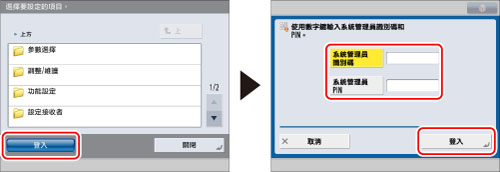
3.
按[管理設定]→[使用者管理]→[系統管理員資訊設定]。
4.
指定所需設定→按[下一步]→[確定]。
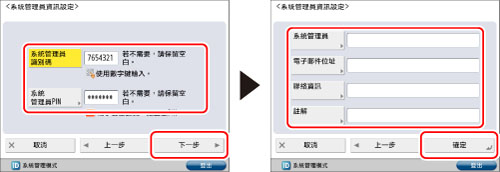
|
項目
|
設定內容
|
|
[系統管理員識別碼]:
|
按[系統管理員識別碼]→使用
 - -  (數字鍵)輸入數字字元(最多7位數)。必須設定「系統管理員識別碼」才能管理機器的操作。 (數字鍵)輸入數字字元(最多7位數)。必須設定「系統管理員識別碼」才能管理機器的操作。 |
|
[系統管理員PIN]:
|
按[系統管理員PIN]→按[PIN]→針對「系統管理員PIN」使用
 - -  (數字鍵)輸入數字字元(最多7位數)。按[確認]→輸入相同的數字以確認PIN→按[確定]。 (數字鍵)輸入數字字元(最多7位數)。按[確認]→輸入相同的數字以確認PIN→按[確定]。即使輸入少於7位數,也會在數字前加零補足位數並設定一個7位數的數字。但是,登入時可以省略數字開頭的零。例如,即使輸入<2>、<02>或<002>,PIN仍會設定為<0000002>。但是,可以透過輸入<2>、<02>或<002>登入。
無法註冊僅由零組成的「系統管理員識別碼」或「系統管理員PIN」,例如<0>或<00>。 |
|
[系統管理員]:
|
按[系統管理員]→輸入「系統管理員」名稱→按[確定]。
|
|
[電子郵件位址]:
|
按[電子郵件位址]→輸入「系統管理員」的電子郵件位址→按[確定]。
|
|
[聯絡資訊]:
|
按[聯絡資訊]→輸入「系統管理員」的聯絡資訊→按[確定]。
|
|
[註解]:
|
按[註解]→輸入「系統管理員」的註解→按[確定]。
|
|
注意
|
|
若輸入數字或字元時發生錯誤,按
 (清除)清除輸入內容。 (清除)清除輸入內容。 |
使用遠端使用者介面
1.
按[設定/註冊]→[使用者管理]→[系統管理員/聯絡人資訊設定]。
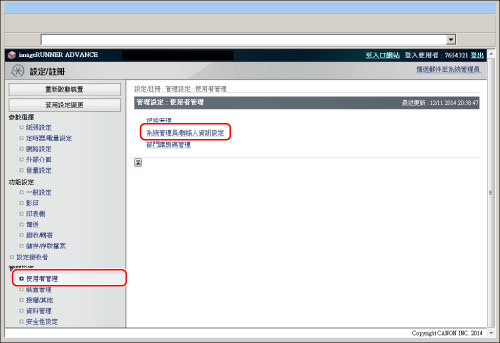
2.
指定設定→按[確定]。
|
項目
|
設定內容
|
|
[目前的系統管理員PIN]:
|
變更「系統管理員PIN」時,輸入當前設定的PIN。
|
|
[設定ID和PIN]:
|
設定「系統管理員識別碼」時選擇此項。
|
|
[系統管理員識別碼]:
|
輸入一個7位數或以下的數字用作「系統管理員識別碼」。
|
|
[變更PIN]:
|
設定或變更「系統管理員識別碼」時選擇此項。
|
|
[系統管理員PIN]:
|
輸入一個7位數或以下的數字用作「系統管理員PIN」。
|
|
[確認]:
|
輸入在[系統管理員PIN]中輸入的PIN。
|
|
[系統管理員]:
|
輸入系統管理員的名稱。
|
|
[聯絡資訊]:
|
輸入系統管理員的聯絡資訊。
|
|
[電子郵件位址]:
|
輸入系統管理員的電子郵件位址。
|
|
[系統管理員註解]:
|
輸入與系統管理員相關的註解。
|
|
[聯絡人]:
|
輸入聯絡人的名稱。
|
|
[聯絡資訊]:
|
輸入聯絡人的聯絡資訊。
|
|
[聯絡人註解]:
|
輸入與聯絡人相關的註解。
|
|
須知
|
|
確保不要忘記「系統管理員PIN」。若忘記「系統管理員PIN」,請聯絡當地的授權Canon經銷商。
若使用「部門識別碼管理」作為本機器的登入服務,則一般使用者可在「設定/註冊」螢幕上執行的操作會受到限制。要在「設定/註冊」螢幕上操作所有項目,請輸入「系統管理員識別碼」和「系統管理員PIN」以管理員身分登入。
如果在變更了「系統管理員識別碼」和「系統管理員PIN」後安裝了「電腦控制讀卡機-F1」,「系統管理員識別碼」和「系統管理員PIN」將返回預設設定「7654321」。
|
|
注意
|
|
如果安裝了「電腦控制讀卡機-F1」,「系統管理員識別碼」不能使用數字1到1,000。數字1到1,000預設為控制卡保留。
|